
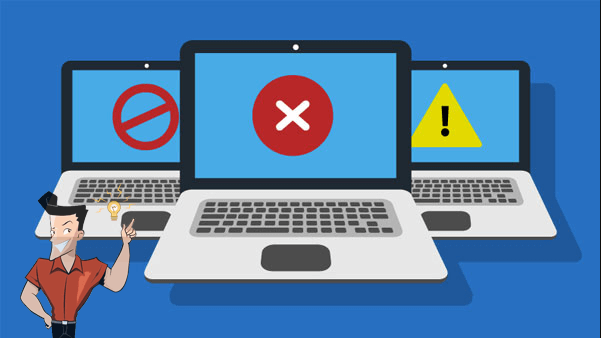
🔐 パスワードを忘れた
アカウントがMicrosoftにリンクされている場合、オンラインでパスワードをリセットできます。(この方法を見る)
「前提条件なし」 また、Renee PassNowなどのサードパーティ製パスワードリセットツールを使用して、Windows 11のパスワードをリセットすることもできます。(この方法を見る)
「前提条件なし」 Ophcrackなどのパスワードクラックツールを使用して、元のWindows 11のパスワードを取り戻すことができます。(この方法を見る)
上級ユーザーは、Windowsインストールディスクとコマンドプロンプトを使用して、無料でログインをバイパスしリセットすることもできます。(この方法を見る)
💻 新しいユーザーまたは中古のノートパソコン
⚙️ 技術的な問題
🚨 緊急のアクセスが必要

Windowsパスワードリセット 対応OS:Windows 11 / 10 / 8.1 / 8 / 7 / Vista / XP / 2000
迅速なデータ移行 Windowsが起動しなくても迅速にデータ移行。
Windowsの起動障害修復 さまざまな Windows の起動障害やクラッシュの問題を修復。
ファイルレスキュー Windows起動せずに、紛失したファイルをすばやく復元。
パソコンデータ消去 ディスクファイルを完全に消去、復元を防ぐ。
Windowsパスワードリセット 対応OS:Windows ...
多機能 パスワード削除、データ移行、管理者作成可能。
パソコンデータ消去 ディスクファイルを完全に消去、復元を防ぐ...


| DELL | Dellのロゴが表示される前にF12を繰り返し押します。 |
|---|---|
HP | HPのロゴが表示されたらF9を複数回押します。 |
| ASRock | DELまたはF2 |
|---|---|
ASUS | DELまたはF2(PC/マザーボード) |
Acer | DELまたはF2 |
Dell | F12またはF2 |
ECS | DEL |
Gigabyte / Aorus | DELまたはF2 |
Lenovo(コンシューマノートパソコン) | F2またはFn + F2 |
Lenovo(デスクトップ) | F1 |
Lenovo(ThinkPad) | Enterを押してからF1 |
MSI | DEL |
Microsoft Surfaceタブレット | 電源ボタンと音量アップボタンを押し続けます |
Origin PC | F2 |
Samsung | F2 |
Toshiba | F2 |
Zotac | DEL |
HP | Escを押し、次にブートメニューでF9またはブート順序でF10 |
INTEL | F10 |



手順:

Windowsパスワードリセット 対応OS:Windows 11 / 10 / 8.1 / 8 / 7 / Vista / XP / 2000
迅速なデータ移行 Windowsが起動しなくても迅速にデータ移行。
Windowsの起動障害修復 さまざまな Windows の起動障害やクラッシュの問題を修復。
ファイルレスキュー Windows起動せずに、紛失したファイルをすばやく復元。
パソコンデータ消去 ディスクファイルを完全に消去、復元を防ぐ。
Windowsパスワードリセット 対応OS:Windows ...
多機能 パスワード削除、データ移行、管理者作成可能。
パソコンデータ消去 ディスクファイルを完全に消去、復元を防ぐ...
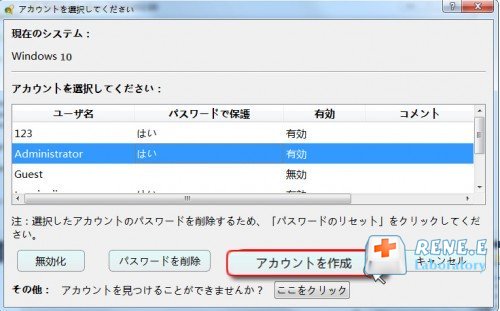
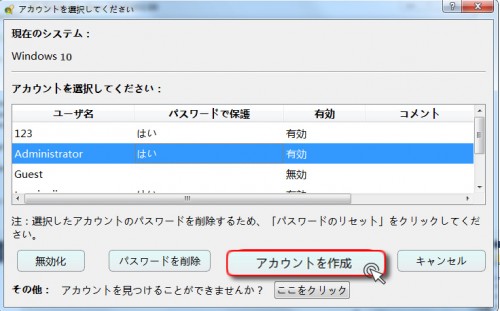
手順:
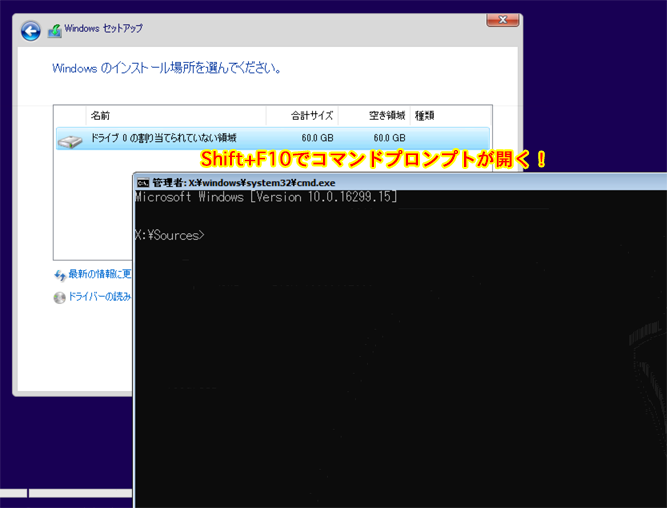
D:
cd Windows\System32
ren sethc.exe sethc.exe.bak
copy cmd.exe sethc.exe

net user [username] [new_password]
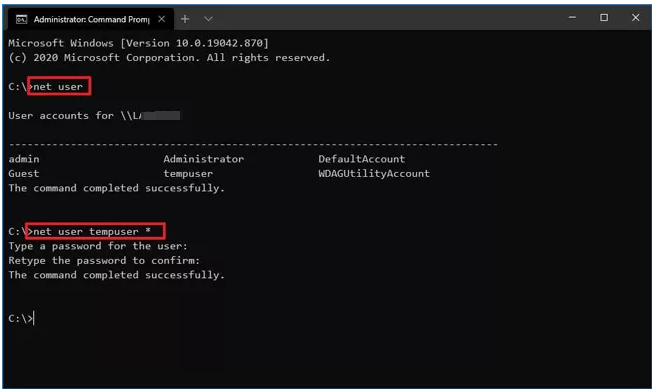
主な機能:
手順:
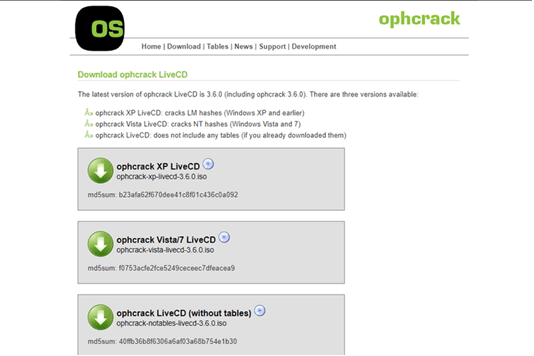
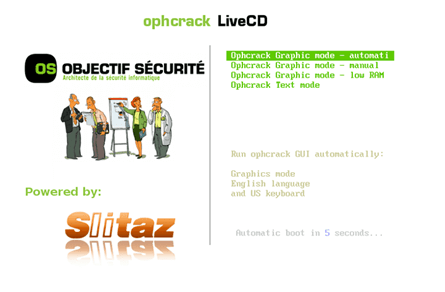



なぜ定期的なパスワード更新が重要か
オプション1:CTRL + ALT + DELETEを使用
- ノートパソコンで CTRL + ALT + DELETE を押します。
- 「パスワードの変更」を選択します。
- 現在のパスワードを入力し、新しいパスワードを設定して確認します。
- 変更を適用するために再起動します。
オプション2:設定を使用
- Windows + I を押して設定を開きます。
- アカウント > サインインオプション に移動します。
- 「パスワード」の下で「変更」をクリックし、指示に従います。
オプション3:コントロールパネルを使用
- Windowsキー を押し、「コントロールパネル」と入力して開きます。
- ユーザーアカウント に移動します。
- 「パスワードの変更」を選択し、詳細を入力して保存します。

多機能 パスワードリセット、データ移行、データ復旧、管理者アカウント作成、データ抹消など複数の実用的な機能が搭載。
汎用性高いノートPC、デスクトップ、Surface対応。NEC,Dell,富士通,東芝,Lenovo,SONY,ASUS,Acer,IBM, パナソニック対応
動作環境 Windows 11, 10, 8.1, 8, 7, Vista and XP (32bit/64bit) で実行可能。
操作簡単 日本語インタフェースがあり、分かりやすく、サポートも提供。
無料体験可能 無料体験版で問題解決できるか確認可能。
多機能 パスワード削除、データ移行、管理者作成、データ抹消。
汎用性高い ノートパソコンもデスクトップも対応。
無料体験可能 無料体験版で問題解決できるか確認可能。
関連記事 :
2024-01-04
Yuki : パスワードを忘れ、ログインできない場合、ノートパソコンのロック解除が必要です。次に、Renee PassNow、Ophcrack...
解決済み:Windows 10 Lenovoノートパソコンがロックアウトされた
2024-01-04
Ayu : Windows 10 で Lenovoノートパソコンからロックアウトされて困っていませんか?ログイン パスワード、ピクチャ パス...
2024-06-03
Imori : パスワードを紛失し、ノートパソコンへのアクセスに困っている方へ。ロック解除や重要なファイルへのアクセス方法を短く簡潔にご案内しま...








ユーザーコメント
コメントを残す